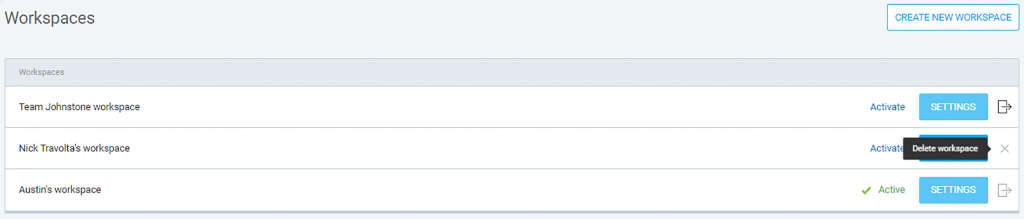Espacios de trabajo
Un espacio de trabajo es una colección de personas y proyectos en Clockify. Primera vez que crees una cuenta Clockify, obtienes automáticamente un espacio de trabajo. Un espacio de trabajo contiene todas las entradas de tiempo, proyectos, personas y configuraciones.
Un espacio de trabajo es un segregador de alto nivel. Todas las entradas de tiempo, equipos, clientes, y proyectos se asignan a un espacio de trabajo concreto.
Con una sola cuenta de Clockify, puedes crear o unirte a varios espacios de trabajo. Estos espacios de trabajo son entidades separadas, cada una con su propio conjunto de usuarios, proyectos y entradas de tiempo únicos.
Puesto que cada espacio de trabajo es una entidad separada, la gente que no forma parte del espacio de trabajo no los puede ver, ni puede ver los espacios de trabajo a los que otros quizás pertenezcan.
Múltiples espacios de trabajo son útiles cuando quieres tener una cuenta separada para cada sub-empresa o departamento. De esta manera, las cosas no se mezclarán y puedes tener diferentes niveles de acceso.
Por ejemplo, si tienes dos empresas o departamentos, puedes crear dos espacios de trabajo e invitar diferentes personas a cada uno. Entonces, puedes cambiar entre ellos como lo necesites.
O bien, puedes ser un miembro del equipo en un espacio de trabajo y registrar el tiempo para la empresa para la que trabajas, y además tener un espacio de trabajo personal donde mantendrás un registro de tus asuntos personales y serás administrador.
Todo en Clockify se relaciona con un espacio de trabajo específico, así que las entradas de tiempo que creaste en un espacio de trabajo no son visibles en otro.
Solo los administradores de un espacio de trabajo pueden ver y editar la Configuración del espacio de trabajo.
Utiliza la configuración del espacio de trabajo para realizar las siguientes modificaciones:
- Activar Planilla de horarios
- Subir el logotipo de la empresa (que se mostrará en los informes de marca)
- Cambiar el nombre del espacio de trabajo
- Establecer la tarifa facturable y moneda
- Controlar quién puede ver los importes y las tarifas horarias
- Establecer si los proyectos son facturables por defecto
- Seleccionar cómo quieres agrupar tus proyectos (ej. por Cliente)
- Establecer quién puede crear proyectos, tareas, clientes y etiquetas
- Seleccionar si el formato de duración será hh:mm o hh:mm:ss
- Activar proyecto favorito
- Seleccionar el número y el formato de moneda que prefieras
- Gestionar funciones adicionales (como ocultar el tiempo de los usuarios, bloquear planillas de horarios, campos requeridos , ocultar páginas y redondeo de tiempo)
Cualquiera puede crear un nuevo espacio de trabajo haciendo clic en el nombre del espacio de trabajo activo, entonces en Gestionar y finalmente en Crear nuevo espacio de trabajo.

Cuando creas un espacio de trabajo, eres automáticamente el propietario de ese espacio de trabajo (lo que quiere decir que solo tu puedes eliminar personas del grupo Administradores). Aprende más sobre quién puede hacer qué, aquí.
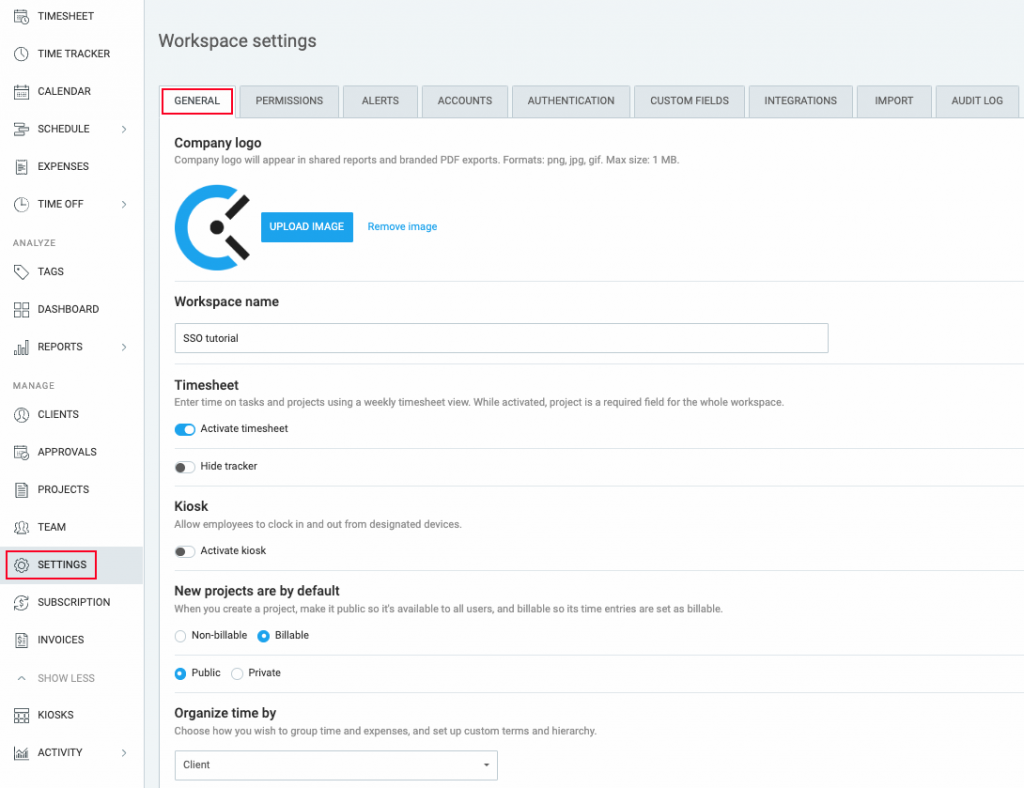
Cambiar entre espacios de trabajo #
Si eres parte de más de un espacio de trabajo (como administrador o como miembro regular), puedes cambiar entre ellos cuando quieras.
Puedes cambiar entre espacios de trabajo haciendo clic en el nombre de tu espacio de trabajo activo y seleccionando el espacio al que quieres cambiar, o bien, yendo a Gestionar espacios de trabajo.
Cambiar el espacio de trabajo afectará a todas las páginas y configuraciones, excepto a Configuración del perfil (que es la misma en todos los espacios de trabajo).
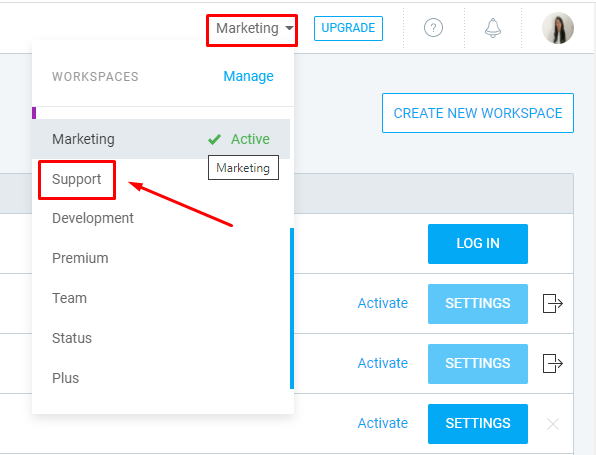
Salir de espacio de trabajo #
Puedes salir de un espacio de trabajo yendo a la página Gestionar espacios de trabajo (haz clic en el nombre de tu espacio de trabajo activo para verlo) y luego haciendo clic en el ícono de salir junto al botón Configuración.
No puedes salir de un espacio de trabajo activo. Para hacerlo, primero tienes que pasar a otro espacio de trabajo.
Qué pasa cuando sales de un espacio de trabajo:
- Si sales de un espacio de trabajo del que no eres el propietario, para volver, alguien que esté en ese espacio de trabajo debe invitarte nuevamente (y debes aceptar la nueva invitación).
- Los propietarios no pueden salir del espacio de trabajo hasta que transfieran la propiedad a otra persona o sean el único miembro que queda en el espacio de trabajo.
Si eres el propietario del espacio de trabajo (y el único miembro que queda) y sales del espacio de trabajo, todo el espacio se eliminará. Todas las entradas de tiempo y la configuración desaparecerán y esto es irreversible.
Transferir propiedad de espacio de trabajo #
Si estás dejando la empresa o por cualquier otra razón quieres transferir el rol de Propietario a alguien más, puedes hacerlo en cualquier momento.
- Ve a la página Equipo
- Haz clic en los tres puntitos al lado del nombre del miembro que te gustaría convertir en propietario
- Selecciona Transferir propiedad

Cuando transfieres el rol del propietario, pasarás a ser un administrador y ya no estarás a cargo del espacio de trabajo.
El miembro del equipo al que transferiste el rol de propietario recibirá una notificación que le convertiste en el nuevo propietario del espacio de trabajo.
Solo el propietario principal del espacio de trabajo puede transferir la propiedad a otro usuario. Si te gustaría recuperar la propiedad, el nuevo propietario principal debe transferirte de nuevo ese rol.
Archivar espacio de trabajo #
Aunque no es posible archivar un espacio de trabajo, puedes limitar el acceso a él sin perder los datos.
Simplemente haz que todos los usuarios del espacio de trabajo sean inactivos, y entonces los usuarios no podrán iniciar sesión en el espacio ni cambiar las cosas, y tú todavía podrás acceder a todos los datos que necesites.
Eliminar espacio de trabajo #
Puedes eliminar tu propio espacio de trabajo cuando lo dejas yendo a la página Gestionar espacios de trabajo (haz clic en el nombre de tu espacio de trabajo activo para verlo) y entonces haciendo clic en el ícono X al lado del botón de Configuración.
Ten en cuenta que puedes eliminar el espacio de trabajo solo si eres su propietario.
Los propietarios no pueden salir de un espacio de trabajo hasta que:
a) transfieran la propiedad a otra persona
b) sean el único miembro que queda en el espacio de trabajo
Para eliminar el espacio de trabajo del que eres propietario, tendrás que eliminar todos los miembros del equipo y entonces salir del espacio, lo que resultará en la eliminación del espacio de trabajo (junto con todos sus datos).
Por favor, nota que no puedes eliminar un espacio de trabajo si es el único espacio de trabajo que tienes. Para eliminar el espacio de trabajo, primero tienes que crear uno nuevo y pasar a él. Entonces, puedes eliminar el espacio original.
Cuando el propietario del espacio de trabajo lo deja, el espacio de trabajo se elimina automáticamente, para siempre. Esto no se puede revertir. Una vez eliminado un espacio de trabajo, no se puede deshacer.